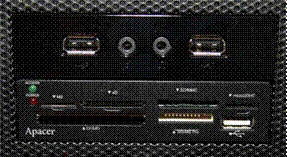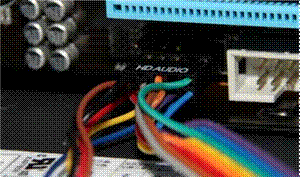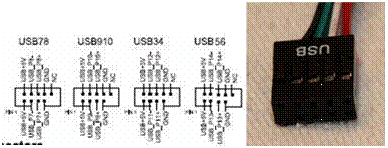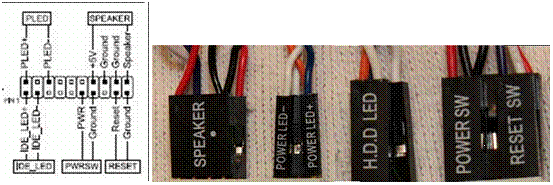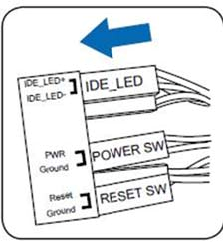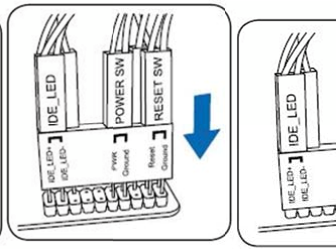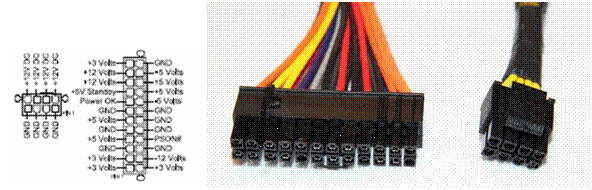5) Installation lecteur optique et lecteur de cartes
Tout à l’heure nous avons préparé les emplacements pour nos lecteurs, il est temps de les mettre dedans.
1‐ Glissez votre lecteur optique (cd‐rom, dvd‐rom, graveur dvd, graveur Blu‐ray) dans l’espace du haut.
2‐ Ajustez la profondeur, pour qu’il soit bien aligné avec le reste de la façade et que les trous de fixation soit bien en face des pas de vis.
3‐ Fixez le tout à l’aide des vis prévu à cette effet et/ou des fixations prévu avec le boitier, des 2 côté de la tour
6) Installation du Disque Dur
1‐ Comme pour le lecteur optique, glissez le HDD dans une baie 3.5 ‘’
En veillant bien à ce que les connectiques soient orientées vers l’intérieur de la tour
Ceci afin de faciliter leur branchement a la carte‐mère
2‐ Une fois que les trous de fixations sont bien en face des pas de vis du HDD, fixez‐le avec les vis prévues à cet effet et/ou avec les fixations prévues avec le boitier.
8) Raccordement câblage boitier
C’est une des partie les plus minutieuse du montage pour garantir le bon fonctionnement du pc, concentrez‐
vous…
Nous allons procéder par étapes, câble par câble :
1‐ Câble audio HD
Ce connecteur se situe sur la partie gauche de la carte mère (le plus souvent)
Il y’a un détrompeur, il est donc impossible de brancher le câble dans un mauvais sens.
2‐ Câble USB et lecteur de carte
Ces connecteurs sont le plus souvent situés en bas au centre de la carte mère.
On peut y connecter le câble des USB qui se situent en façade, ainsi que le câble du lecteur de carte. Un détrompeur est aussi présent pour éviter tout mauvais branchement.
3‐ Câble control panel (contrôleur bouton de la façade)
C’est ici ou la plus grande minutie vous est demandé, tout mauvais branchement entrainera un
disfonctionnement ou pas de fonctionnement du tout !
Certaine marque de carte‐mère vous propose un petit socle de pré‐branchement qui vous permettra de tout
insérer en une seul fois sur la carte mère
Si par malchance vous n’avait pas ce connecteur, il vous faut vous réfé er a la documentation de votre carte‐
mère pour bien brancher les câbles un à un…
Les files blanc indique les polarités « ‐ » (moins)
Les files de couleurs indiquent la polarité « + » (plus)
Faites donc bien attention au sens des branchements.
4‐ Câble d’alimentation carte‐mère
Il y’a 2 câbles pour cette opération
Un gros connecteur muni d’un détrompeur qui se branche sur la droite de la carte‐mère
Et un second, plus petit, nommé aussi ATX12v, fait de 4 ou 8 broches qui se branche le plus souvent à gauche du processeur (vérifiez les forme des broches pour ne pas faire d’erreur)
Lors du passage à Windows 8, nous avons eu beaucoup d’appel pour une opération qui paraît simple : éteindre son PC où sa tablette…
Si vous-même vous êtes dans le même cas ne paniquez pas et suivez les instructions suivantes : Il y a plusieurs solutions pour étendre son PC sous Windows 8 :
Première solution :
- Ouvrez la barre des charmes positionnant votre souris ou votre doigt dans le coin en bas à droite de l’écran. – Cliquez sur paramètres afin d’afficher les options. – Cliquez sur marche/arrêt. – Puis cliquez sur arrêter.
Deuxième solution :
Vous avez aussi la possibilité d’arrêter Windows en appuyant simultanément sur les touches : Ctrl+Alt+Suppr.
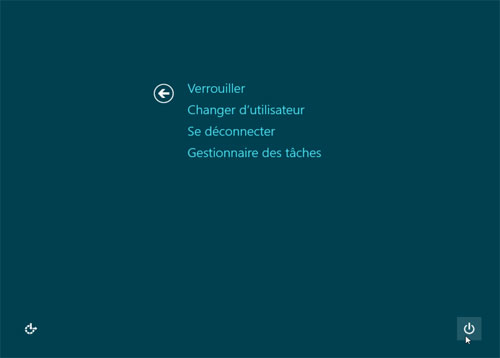
Troisième solution :
L’opération la plus rapide si vous disposez d’un clavier rendez-vous sur le bureau est faite Alt+F4.
À l’origine, pour ouvrir vos fichiers et raccourcis avec l’explorateur Windows, vous devez le cliquer.
Cela est parfois fastidieux pour certaines personnes.
Heureusement, avec petite manipulation et vous pouvez accéder à vos fichiers, dossiers et raccourcis d’un simple clic.
Première étape : ouvrez l’explorateur Windows, puis cliquez sur outils (si il ne s’affiche pas, appuyez sur Alt).
Puis cliquez sur options des dossiers.
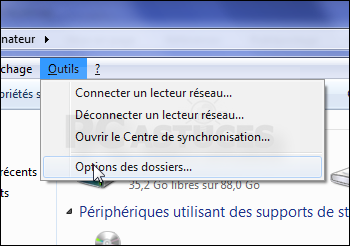
Deuxième étape : repérez dans la rubrique “cliquer sur les éléments de la manière suivante”, puis cochez “ouvrir les éléments par un simple clic”

Enfin, cliquez sur OK.
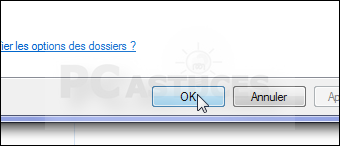
Vous pouvez dès à présent ouvrir vos fichiers, dossiers et raccourcis d’un simple clic.
Si vous souhaitez sélectionner vos fichiers appuyez sur Ctrl.